5 dodawanie istniejącej kopii zapasowej do listy, S. 78) – Acronis True Image 2017 NG Instrukcja Obsługi
Strona 78
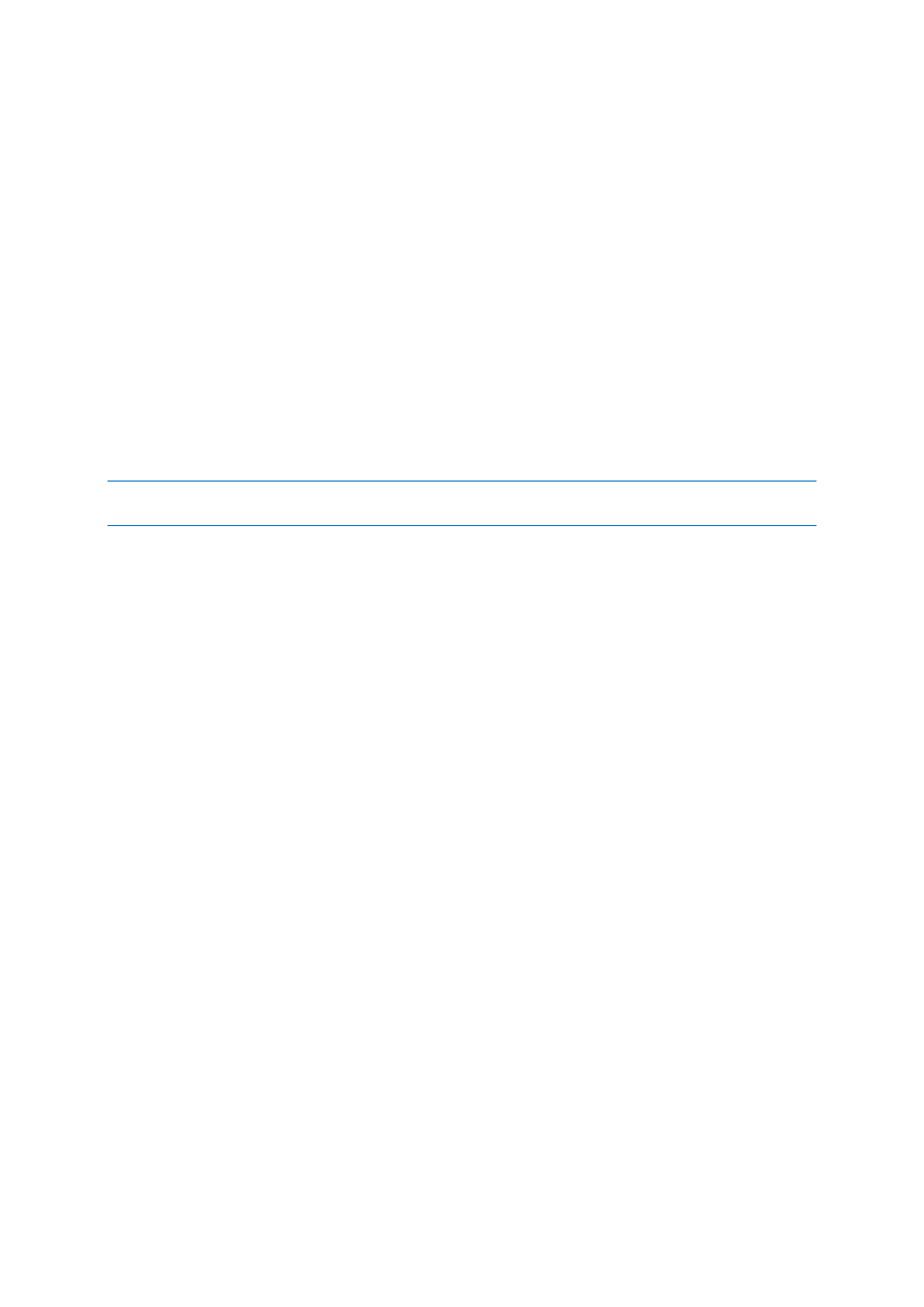
78
Copyright © Acronis International GmbH, 2002-2017
4.5.5 Dodawanie istniejącej kopii zapasowej do listy
Mogą istnieć kopie zapasowe Acronis True Image utworzone przy użyciu starszej wersji
oprogramowania lub skopiowane z innego komputera. Po uruchomieniu program Acronis True Image
2017 skanuje komputer w poszukiwaniu takich kopii zapasowych i automatycznie dodaje je do listy
kopii zapasowych.
Jeśli kopie zapasowe nie znalazły się na liście, można je dodać ręcznie.
Aby ręcznie dodać kopie zapasowe:
1. W sekcji Kopia zapasowa kliknij ikonę strzałki u dołu listy kopii zapasowych, a następnie kliknij
Dodaj istniejącą kopię zapasową. Wyświetli się okno, w którym można przeglądać kopie
zapasowe znajdujące się na komputerze.
2. Zaznacz wersję kopii zapasowej (plik .tib) i kliknij Dodaj.
Cała kopia zapasowa zostanie dodana do listy.
4.5.6 Usuwanie kopii zapasowych i wersji kopii zapasowych
Informacje zawarte w tej części odnoszą się do lokalnych i sieciowych kopii zapasowych. Informacje dotyczące
usuwania kopii zapasowych online można znaleźć w części Usuwanie danych z magazynu Acronis Cloud (s. 79).
Do usuwania kopii zapasowych i ich wersji, które nie są już potrzebne, można używać narzędzi
dostępnych w programie Acronis True Image 2017.
Program Acronis True Image 2017 przechowuje informacje na temat kopii zapasowych w bazie
metadanych. Dlatego usunięcie zbędnych plików kopii zapasowych przy użyciu Eksploratora plików
nie powoduje usunięcia informacji o nich z bazy danych. Może to spowodować błędy, gdy program
spróbuje wykonać operacje na nieistniejących kopiach zapasowych.
Aby usunąć całą kopię zapasową:
W sekcji Tworzenie kopii zapasowych kliknij prawym przyciskiem myszy nazwę kopii zapasowej na
liście kopii zapasowych, a następnie kliknij Usuń.
W zależności od typu kopii zapasowej polecenie to całkowicie usuwa kopię zapasową z jej lokalizacji
lub pozwala na wybór opcji całkowitego usunięcia kopii bądź usunięcia jedynie pola kopii zapasowej.
W przypadku usunięcia tylko pola kopii zapasowej jej pliki pozostaną w swojej lokalizacji, tak że kopię
będzie można później dodać do listy. Uwaga: operacji całkowitego usunięcia kopii zapasowej nie
można cofnąć.
Aby skonfigurować reguły automatycznego czyszczenia kopii zapasowych:
1. Przejdź do sekcji Tworzenie kopii zapasowych.
2. Wykonaj jedną z następujących operacji:
Aby utworzyć nową kopię zapasową, kliknij Dodaj kopię zapasową, wybierz Utwórz nową
kopię zapasową, wybierz źródło i lokalizację docelową kopii zapasowej, a następnie kliknij
Opcje.
W przypadku istniejącej kopii zapasowej wybierz kopię zapasową z listy kopii zapasowych i
kliknij Opcje.
3. Na karcie Schemat tworzenia kopii zapasowych wybierz Schemat niestandardowy, wybierz
metodę tworzenia kopii zapasowej, a następnie kliknij Włącz automatyczne czyszczenie.
4. Konfigurowanie reguł automatycznego czyszczenia kopii zapasowych. Aby uzyskać szczegółowe
informacje, zobacz Schematy niestandardowe (s. 55).